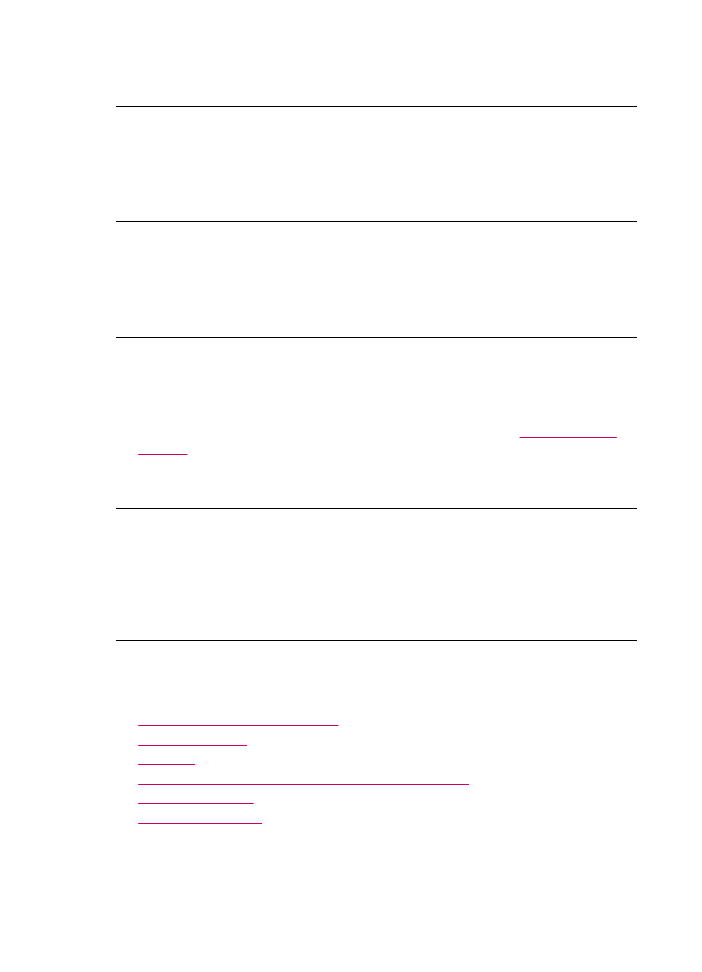
Kağıt mesajları
Aşağıdakiler, kağıtlarla ilgili hata mesajlarının listesidir:
•
Giriş tepsisinden kağıt alınamıyor
•
Mürekkep kuruyor
•
Kağıt bitti
•
Kağıt sıkışması, hatalı besleme veya engellenen kartuş
•
Kağıt uyumsuzluğu
•
Yanlış kağıt genişliği
Giriş tepsisinden kağıt alınamıyor
Neden: Giriş tepsisinde yeteri kadar kağıt yok.
Bölüm 11
262
Sorun Giderme
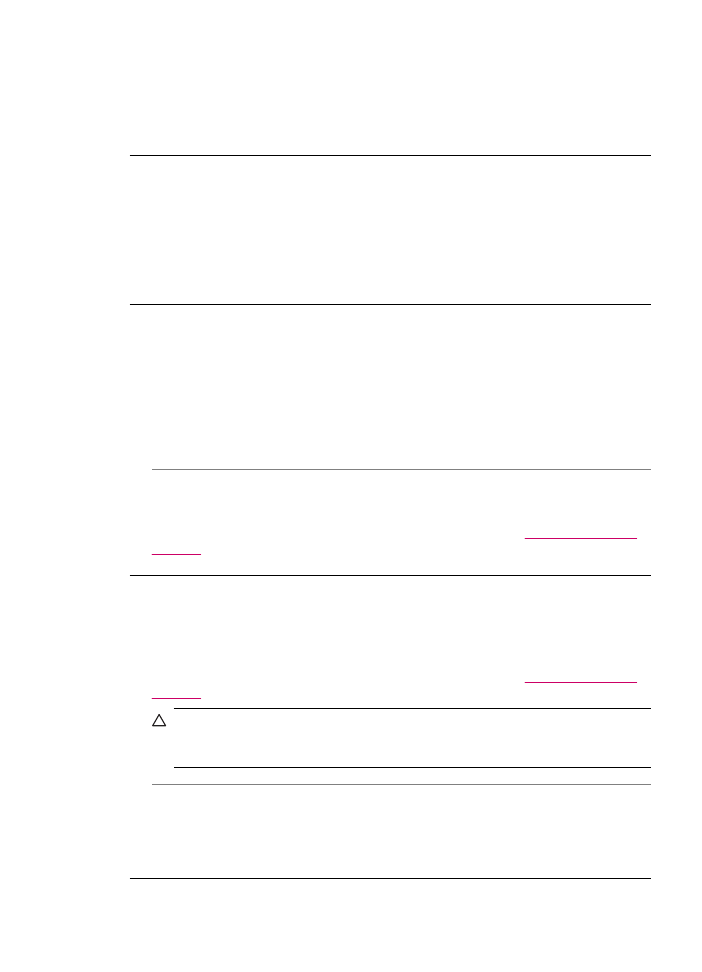
Çözüm: HP All-in-One aygıtında kağıt yoksa veya sadece birkaç sayfa kalmışsa
giriş tepsisine daha fazla kağıt yerleştirin. Giriş tepsisinde kağıt varsa, kağıtları
çıkartın, kağıt destesini düz bir yüzeye hafifçe vurun ve tekrar giriş tepsisine
yerleştirin. Yazdırma işinize devam etmek için, HP All-in-One kontrol panelinde OK
düğmesine basın.
Mürekkep kuruyor
Neden: Asetatlar veya diğer ortamlar için normalden daha uzun mürekkep kuruma
süresi gerekir.
Çözüm: Mesaj kaybolana kadar kağıdı çıkış tepsisinde tutun. Yazdırılan kağıdı
mesaj kaybolmadan almanız gerekirse, kağıdı altından ya da kenarlarından dikkatlice
tutun ve kuruması için düz bir yüzeye yerleştirin.
Kağıt bitti
Neden: Giriş tepsisinde yeteri kadar kağıt yok.
Çözüm: HP All-in-One aygıtında kağıt yoksa veya sadece birkaç sayfa kalmışsa
giriş tepsisine daha fazla kağıt yerleştirin. Giriş tepsisinde kağıt varsa, kağıtları
çıkartın, kağıt destesini düz bir yüzeye hafifçe vurun ve tekrar giriş tepsisine
yerleştirin. Yazdırma işinize devam etmek için, HP All-in-One kontrol panelinde OK
düğmesine basın.
Neden: Arka kapak HP All-in-One aygıtından çıkarılmış.
Çözüm: Sıkışan kağıtları temizlemek için arka kapağı çıkardıysanız tekrar takın.
Kağıt sıkışmalarını giderme hakkında daha fazla bilgi için bkz.
Kağıt sıkışmalarını
giderme
.
Kağıt sıkışması, hatalı besleme veya engellenen kartuş
Neden: HP All-in-One aygıtında veya otomatik belge besleyicisinde kağıt sıkıştı.
Çözüm: Sıkışan kağıtları çıkartın.
Kağıt sıkışmalarını giderme hakkında daha fazla bilgi için bkz.
Kağıt sıkışmalarını
giderme
.
Dikkat uyarısı
Bir kağıt sıkışmasını, HP All-in-One aygıtının ön tarafından
gidermeye çalışmak yazdırma mekanizmasına zarar verebilir. Kağıt sıkışmalarına
her zaman arka kapaktan erişin ve sıkışmayı buradan giderin.
Neden: Taşıyıcı engellendi.
Çözüm: Taşıyıcı alanına erişmek için yazıcı kartuşu kapağını açın. Paketleme
malzemeleri de dahil olmak üzere yazıcı kartuşunu engelleyen tüm nesneleri çıkarın.
HP All-in-One aygıtını kapatıp yeniden açın.
Hatalar
263
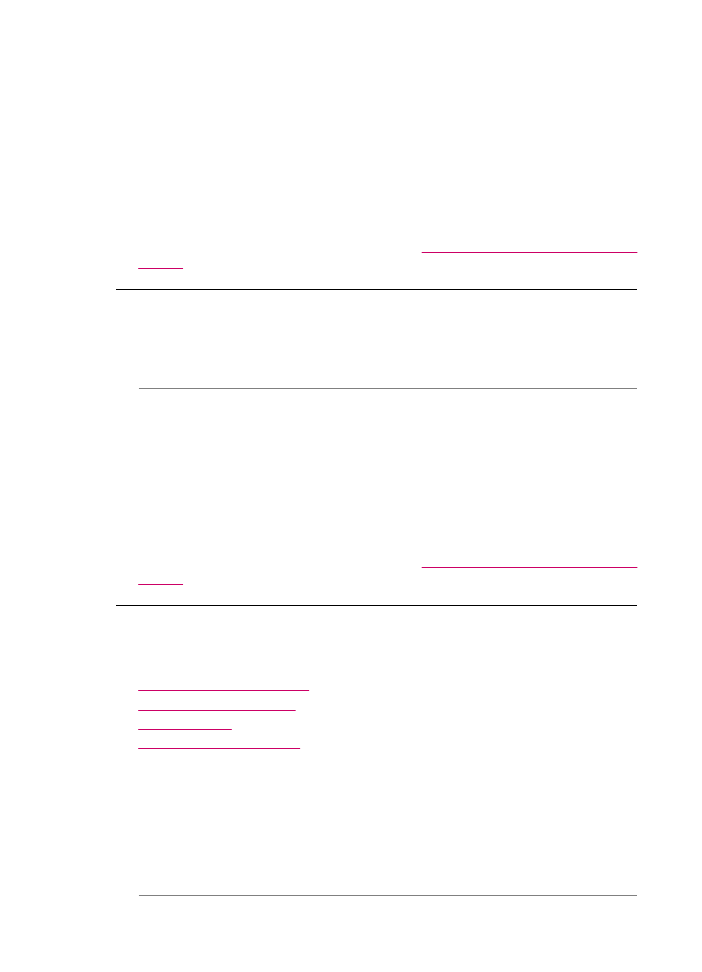
Kağıt uyumsuzluğu
Neden: Yazdırma işlemi için belirtilen yazdırma ayarı, HP All-in-One aygıtındaki
kağıdın türü veya boyutuyla uyuşmuyor.
Çözüm: Yazdırma ayarını değiştirin veya giriş tepsisine uygun kağıdı yerleştirin.
Diğer tüm yazdırma ayarlarını değiştirmek için
1.
Yazılım uygulamanızın File (Dosya) menüsünde Print'i (Yazdır) seçin.
2.
HP All-in-One aygıtının seçili yazıcı olduğundan emin olun.
3.
Yazdırma ayarlarında değişiklik yapın ve Yazdır'ı tıklatarak işi yazdırın.
Kağıt seçme hakkında daha fazla bilgi için bkz.
Desteklenen ortamların belirtimlerini
anlama
.
Yanlış kağıt genişliği
Neden: Faks göndermek için Letter, Legal veya A4 kağıdı gerekir.
Çözüm: Giriş tepsisine Letter, Legal veya A4 kağıdı yerleştirin.
Neden: Yazdırma işlemi için belirtilen yazdırma ayarı HP All-in-One aygıtında yüklü
kağıtla uyuşmuyor.
Çözüm: Yazdırma ayarını değiştirin veya giriş tepsisine uygun kağıdı yerleştirin.
Diğer tüm yazdırma ayarlarını değiştirmek için
1.
Yazılım uygulamanızın File (Dosya) menüsünde Print'i (Yazdır) seçin.
2.
HP All-in-One aygıtının seçili yazıcı olduğundan emin olun.
3.
Yazdırma ayarlarında değişiklik yapın ve Yazdır'ı tıklatarak işi yazdırın.
Kağıt seçme hakkında daha fazla bilgi için bkz.
Desteklenen ortamların belirtimlerini
anlama
.